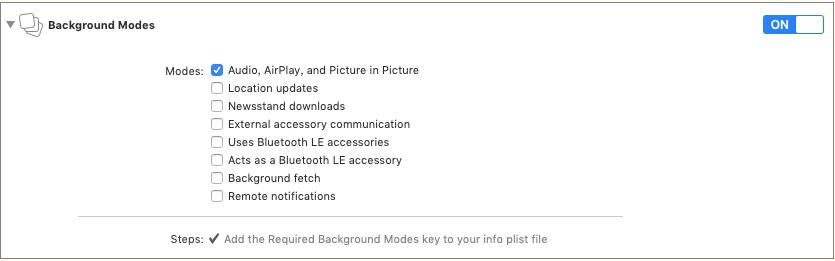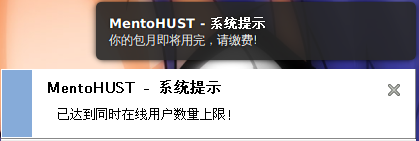Sublime Text 2是我用过的感觉最好的代码编辑器,UI和插件管理都很棒,而且现在处于无限期可以免费试用中,Ubuntu也是我最喜欢的Linux操作系统。因为Sublime Text并不是需要安装,所以缺少Ubuntu桌面运行的一些基本配置,比如不能将它加入桌面侧边的启动器。
而Ubuntu上也没有快捷方式的说法,而通过软件中心安装的软件就有图标,并能加入到启动器上,这是因为它们有一个desktop配置文件的缘故。这些配置文件在/usr/share/applications这个文件夹下面,既然这样,随便打开一个配置文件,然后依葫芦画瓢,写了个Sublime Text的desktop文件:
代码如下:
#!/usr/bin/env xdg-open
[Desktop Entry]
Name=Sublime Text 2
Comment=Sublime Text 2
Exec=/home/serho/tools/\”Sublime Text 2\”/sublime_text
Icon=/home/serho/tools/Sublime Text 2/Icon/48×48/sublime_text.png
Terminal=false
Type=Application
Categories=Application;Development;
StartupNotify=true
需要修改的只有几处:
代码如下:
其他几个设置主要就是类别等,如果你将这个配置文件放到/usr/share/applications文件夹下,你就可以通过Ubuntu的软件管理在相应的类别下找到软件了。把上面文件保存,比如sublime-text.desktop,并给与可执行权限,然后双击就可以打开Sublime Text了,同时启动器上的图标也可以固定了。